键盘转接笔记本操作复杂吗?兼容性如何?
- 家电领域
- 2025-03-31
- 50
在当今这个快节奏的工作与学习环境中,人们越来越倾向于寻找更加便捷高效的工具来提升个人生产力。键盘作为电脑输入的主要工具,其舒适度和响应速度直接影响了用户的工作效率。当我们需要使用一个外接键盘来配合笔记本电脑时,操作是否复杂?兼容性又如何?本文将为你详细解答这些问题。
什么是键盘转接笔记本?
键盘转接笔记本,通常指的是使用USB、蓝牙或其他接口将外置键盘连接到笔记本电脑上。这样的设置可以帮助用户扩展输入设备,改善打字体验,特别是对于那些长时间工作或需要高度键盘响应的专业人士。
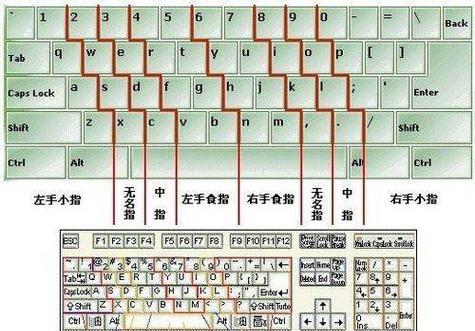
键盘转接笔记本操作流程
步骤一:选择合适的转接方法
你需要确定连接键盘与笔记本电脑的方式。常见的连接方式包括USB有线连接、蓝牙无线连接以及无线2.4GHz接收器连接等。
步骤二:连接外置键盘
USB有线连接:将外置键盘的USB端口直接插入笔记本电脑的USB端口。
蓝牙连接:确保笔记本的蓝牙功能开启,然后在键盘上按下配对按钮,选择键盘上的配对指示,接着在笔记本上搜索蓝牙设备并配对。
2.4GHz接收器连接:将无线接收器插入笔记本的USB端口,然后按键盘上的开关或配对按钮,完成连接。
步骤三:安装驱动程序
在某些情况下,使用USB或2.4GHz接收器连接键盘后,可能需要安装键盘的驱动程序才能正常使用。这通常会在随键盘附带的光盘里找到,或者可以在制造商的官方网站上下载最新版本。
步骤四:确认连接
连接完毕后,在操作系统中确认键盘已被识别。在Windows系统中,可以通过控制面板的“设备和打印机”进行确认;在MacOS系统中,则是在系统偏好设置的“键盘”部分查看。

兼容性考量
兼容性是外接键盘使用中另一个重要方面。大多数情况下,现代键盘和笔记本电脑的兼容性都是很好的。但要注意以下几点:
操作系统兼容性:确保你的键盘支持笔记本的操作系统。
键盘布局和功能键:有些特殊键位(如宏键、媒体控制键等)可能需要特定的软件支持才能使用。
电源管理:某些键盘可能在连接后影响笔记本的电源管理,特别是当外接键盘有独立电源时。

常见问题解答
问题1:转接过程中遇到无法识别键盘的情况怎么办?
答:首先检查连接线是否完好无损,然后尝试更换另一个USB端口或重启蓝牙连接。确保驱动程序是最新的,如果问题依然存在,可以尝试重新安装驱动程序。
问题2:外接键盘与笔记本原生键盘功能一致吗?
答:大多数情况下,外接键盘的功能与笔记本原生键盘相似。但特别的快捷键或定制功能可能依赖于特定软件,需要额外安装相关软件来实现。
问题3:使用外接键盘会对笔记本电池寿命造成影响吗?
答:使用外接USB键盘可能会轻微增加笔记本的功耗,但影响通常不大。蓝牙键盘因为没有线材的连接,反而可能对电池寿命影响较小。
小结
综合以上,键盘转接笔记本操作并不复杂,尤其是在当今的智能设备普及趋势下,大多数笔记本和键盘都设计为即插即用。兼容性方面,只要选择与笔记本操作系统兼容的键盘,并在连接过程中注意一些常见问题,一般来说都可以轻松地实现键盘的顺利转接。通过本文的介绍,希望能帮助你更好地利用键盘扩展设备,提升你的使用体验。
版权声明:本文内容由互联网用户自发贡献,该文观点仅代表作者本人。本站仅提供信息存储空间服务,不拥有所有权,不承担相关法律责任。如发现本站有涉嫌抄袭侵权/违法违规的内容, 请发送邮件至 3561739510@qq.com 举报,一经查实,本站将立刻删除。
上一篇:火线传奇手游灵狐变异玩法是什么?
下一篇:当贝投影仪激活的详细教程是什么?